《AE》怎么打造高速旋转的星星动画?相信不少用户对此不是特别了解,分享吧小编就为大家带来AE打造高速旋转的星星动画方法介绍,一起来看看吧!
方法步骤
一、创建合成
打开AE,在图像合成菜单下执行“新建合成”命令。
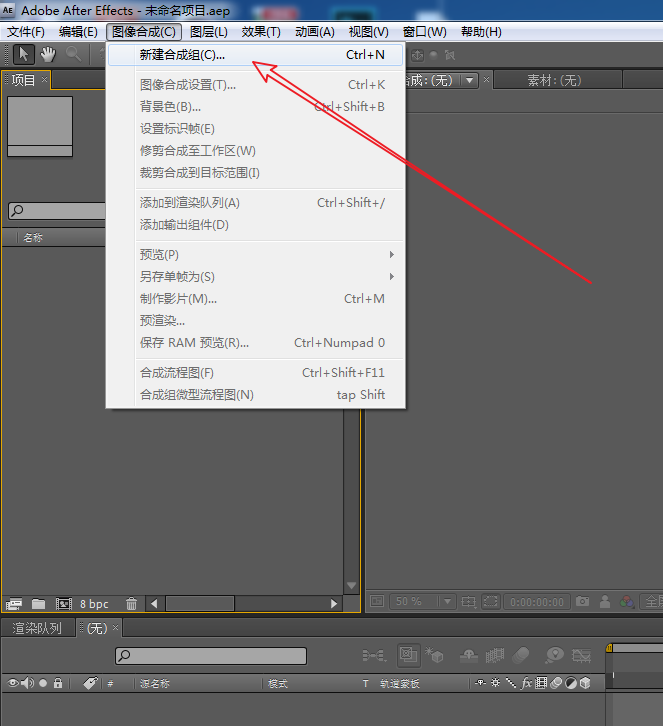
把新建合成的预置设为:HDV/HDTV 720,持续时间设为:3秒(输入:300)

二、制作星星
长按鼠标左键,在工具栏上选择星形工具。
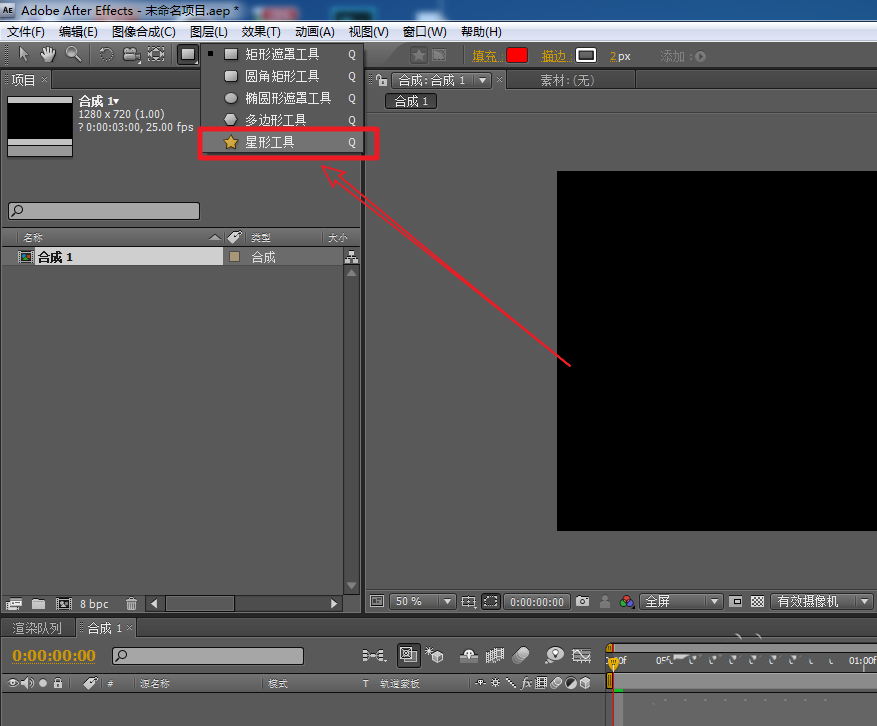
注:按住Shift键,绘制等比星星。
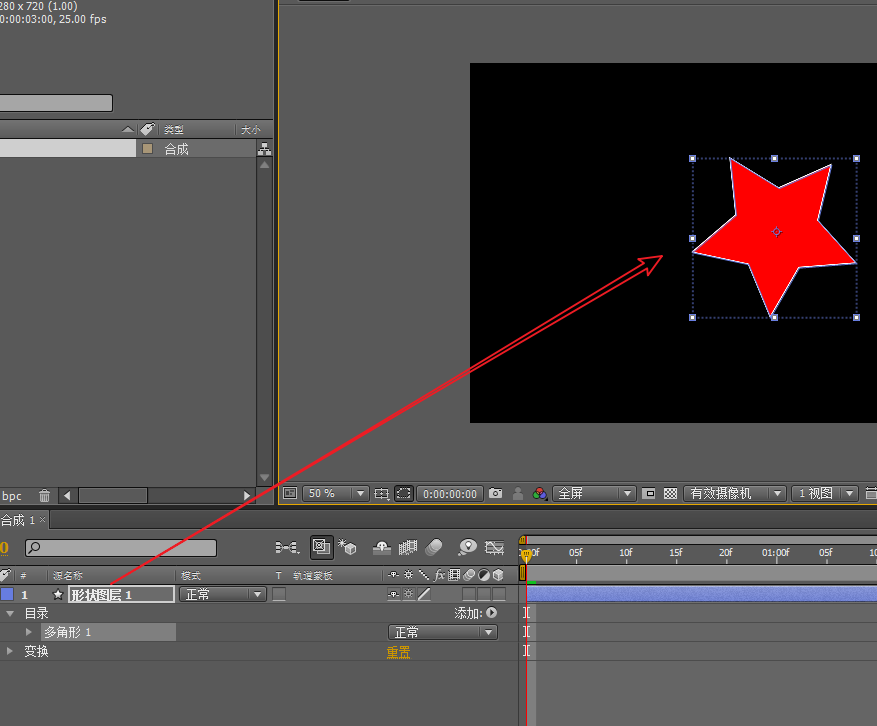
三、制作动画
将时间线播放头移动到第一帧,为形状图层的旋转属性添加关键帧。
注:展开变换属性,或者按下R键调出旋转属性。
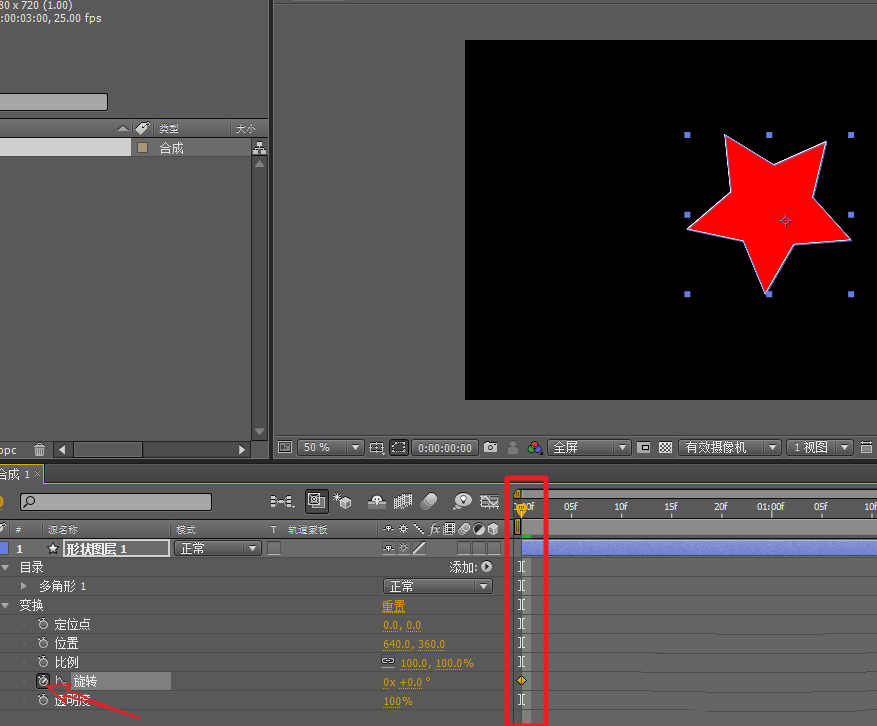
把时间线播放头移动到一秒左右,设置选择属性为3圈。
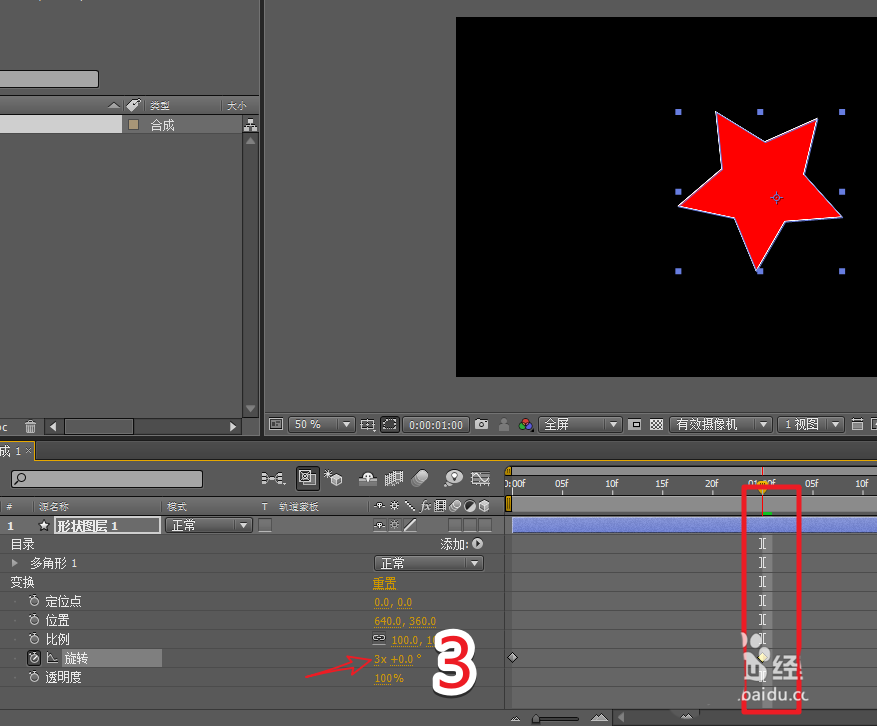
这里希望星星的轴心点在星星的中心位置,这样才不会产生奇怪的抖动。调整定位点的属性参数,将其确保移动到星星的中心位置即可。
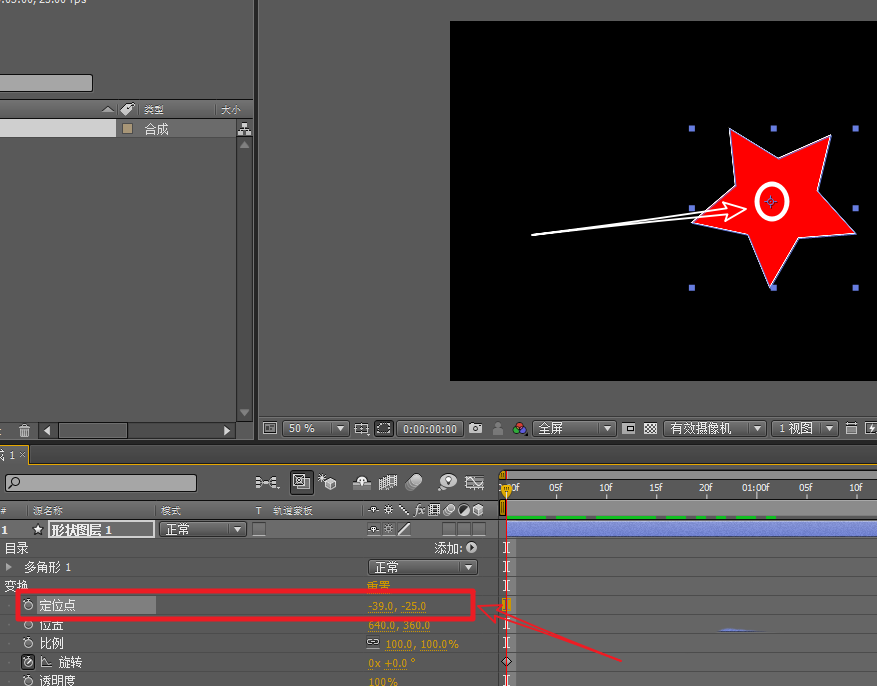
最后将图层上运动模糊打开,再打开总运动模糊开关,这样星星在转时才会产生运动模糊,看起来会真实些。
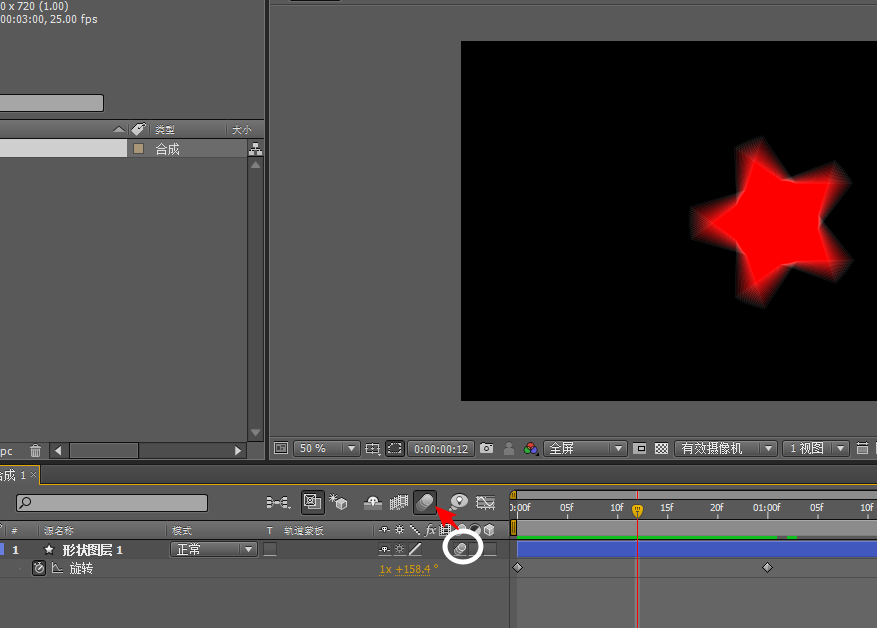
以上就是AE打造高速旋转的星星动画方法介绍,想了解更多《AE》教程,请关注分享吧下载站,每天为你带来最新消息!
| AE相关攻略合集 | ||||
| 液化做表情动画 | 预合成如何使用 | 制作分形效果 | 马赛克效果图 | 人体脸部识别扫描 |
| 怎么制作开场动画 | 环形文字逐渐变小 | 文字边缘变粗糙 | 制作矢量模糊效果 | 如何制作字幕特效 |


















